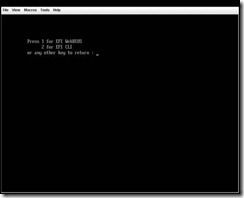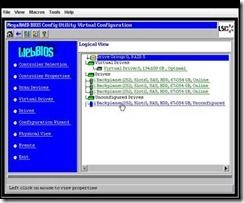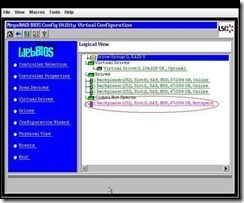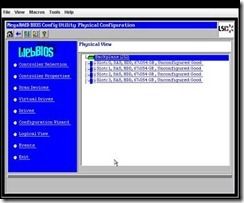目录
一.启动WebBIOS. 1
二.配置RAID0,RAID1,RAID5. 2
三.配置RAID10. 8
四.添加热备份盘HotSpare. 10
五.设置硬盘为Unconfigured Good状态... 12
六.导入外部阵列信息... 13
一.启动WebBIOS启动WebBIOS有两种方法
1.配置有ServeRaid MR 5000阵列卡的服务器,在开机自检的过程中会有CTRL+H的提示。按下CTRL+H组合键后会出现阵列卡配置界面
2.开机按F1进入UEFI配置界面
选择System Settings->Adapters and UEFI Drivers,可以看到配置的阵列卡,按回车选中后,按1进入WebBIOS
二.配置RAID0,RAID1,RAID51.在WebBIOS中选择配置向导Configuration Wizard
2.选择New Configuration,选择后会清除现有阵列卡上的所有阵列信息;如果此时阵列卡上已经配置了其他阵列,此处请选择Add Configuration。
选择Yes确定
3.选择手动配置Manual Configuration
4.选择要配置在阵列中的硬盘,按Add to Array从左边的Drivers中选到右边的Driver Groups中,配置RAID1需要2块硬盘,配置RAID5至少需要3块硬盘。
5.选好硬盘后,选择Accept DG后点击Next
7.在左侧的ArrayWithFreeSpace中选中刚刚做好的Disk Groups按Add to SPAN添加到右侧的span中,然后选择Next
8.Virtual Disk配置界面,选好Virtual Disk参数后,点选Accept接受配置,最后选择Next。
·RAID Level中可以选择要配置的RAID级别;
·右侧的Possible RAID Level中显示可能的RAID级别的磁盘容量,比如示例中三个73G的硬盘配置raid0容量约为200G,而如果配置RAID5容量约为134G;
·Select size选项中可以修改Virtual Disk的容量,通常这个值设定为该磁盘组RAID级别的最大容量。注意单位选择GB
9.在最后的确认画面里点选Accept接受配置,然后会要求确认保存配置和初始化清除数据,就完成了对阵列的配置。
10.在WebBIOS的主界面右侧的Logical View中可以查看刚刚配置的阵列的状态,在示例中可以看到刚刚配置的阵列状态是正常的Optimal,阵列中每个硬盘的状态都是在线的Online。
三.配置RAID10配置复合型阵列RAID10需要在选择Drive Group部分做特殊修改,其他部分与配置RAID1,RAID5相同。
1.先用Add To Array从左侧Drives中选择两块硬盘到右侧的Drive Groups中,点选Accept DG创建Drive Group0;
2.然后再用相同方式创建Disk Group1,点选Next
3.在Span配置中,将Drive Group0和Drive Group1都用Add to SPAN添加到右侧,点选Next
4.在Virtual Driver配置的RAID Level中就可以看到是RAID10了。
四.添加热备份盘HotSpare1.在Logical View中选择要配置为HotSpare的硬盘
2. 在硬盘属性界面中将硬盘设置为热备份盘
·Make Global HSP可以将硬盘设置为全局热备份盘,可以为阵列卡上的所有Drive Group提供热备份功能,通常选择此项即可。
·Make Dedicated HSP可以将硬盘指定给某一个特定的Drive Group提供热备份功能。
3.在Logical View中可以查看设置好的HotSpare硬盘。
五.设置硬盘为Unconfigured Good状态M5000阵列卡上的硬盘通常在Unconfigured Good状态下才能配置阵列,如果硬盘处于Unconfigured Bad状态或者JBOD等不正常状态需要尝试将硬盘状态调整为Unconfigured Good。
1.图例中硬盘0处于Unconfigured Bad状态
2.鼠标点击状态不正常的硬盘0,选择Make Unconf Good选项,点击Go
3.硬盘0状态变为Unconfigured Good状态,可以正常配置阵列了。
六.导入外部阵列信息在现有的ServerRAID M5000控制器上添加一组新的硬盘,当新添加的硬盘上已经有其他RAID配置信息时,这组硬盘会被识别成Foreign状态,需要用到导入(Import)阵列信息的操作。
1.当有Foreign阵列信息的硬盘安装在阵列卡后,进入CTRL+H会出现导入外部阵列信息的选项。
2.选择Preview可以查看可导入的阵列信息,在示例图中我们可以看到硬盘中包含raid1的阵列信息,选择Import可以导入阵列信息。
注意:阵列信息的导入操作存在风险,有可能造成数据丢失,请谨慎操作。